Transferência de colaborador
A Transferência é o processo em que um Colaborador é movimentado de um local para outro dentro da empresa, e ela pode estar atrelada como uma grande aliada para a estratégia de retenção e engajamento, pois possibilita o aproveitamento do conhecimento e habilidades do colaborador. Isso proporciona o desenvolvimento de carreira, assim como, também, as necessidades organizacionais, como o crescimento ou fechamento de uma área.
Assista, no YouTube, uma talk de produto realizada pela Senior — onde nossos especialistas falam sobre automatização das transferências de colaborador com o Gestão de Remuneração!
Por envolverem movimentações de Colaboradores dentro da empresa, tanto a transferência de colaborador, quanto uma proposta de troca de cargo e/ou salário possuem muitas semelhanças em seus processos e permissões. No entanto, existem ações e permissões que se aplicam a uma e não à outra, como visto em Características da Proposta x Transferência.
Ativar a funcionalidade
Para ativar a funcionalidade, o usuário com perfil de administrador deve configurar os papéis pelo recurso Gestão de Papéis, ao acessar o menu Tecnologia > Administração > Autorização > Gestão de Papéis
Além disso, é necessário definir as permissões do papel que gerenciarão as transferências, buscando pelos papéis existentes no Gestão de Remuneração para Gestor e/ou RH, e habilitar as permissões disponíveis (Gerenciar, Solicitar e Visualizar) no recurso Transferência.
Importante
Para aprovar uma solicitação de transferência, o usuário deverá possuir uma das seguintes permissões no recurso de proposta: RH Solicitador de Propostas, caso seja um usuário RH; ou Solicitar Proposta Gestor, caso seja um gestor.
Cadastrar e gerenciar uma política salarial
Para poder efetuar uma transferência de colaborador, é necessário cadastrar um novo motivo de proposta na tela de Política salarial em Gestão de Remuneração > Política salarial > Detalhar política salarial e habilitar a opção Haverá mudança de cargo e/ou posto de trabalho?, sendo assim possível ligar a opção Utilizar como Motivo de Transferência:
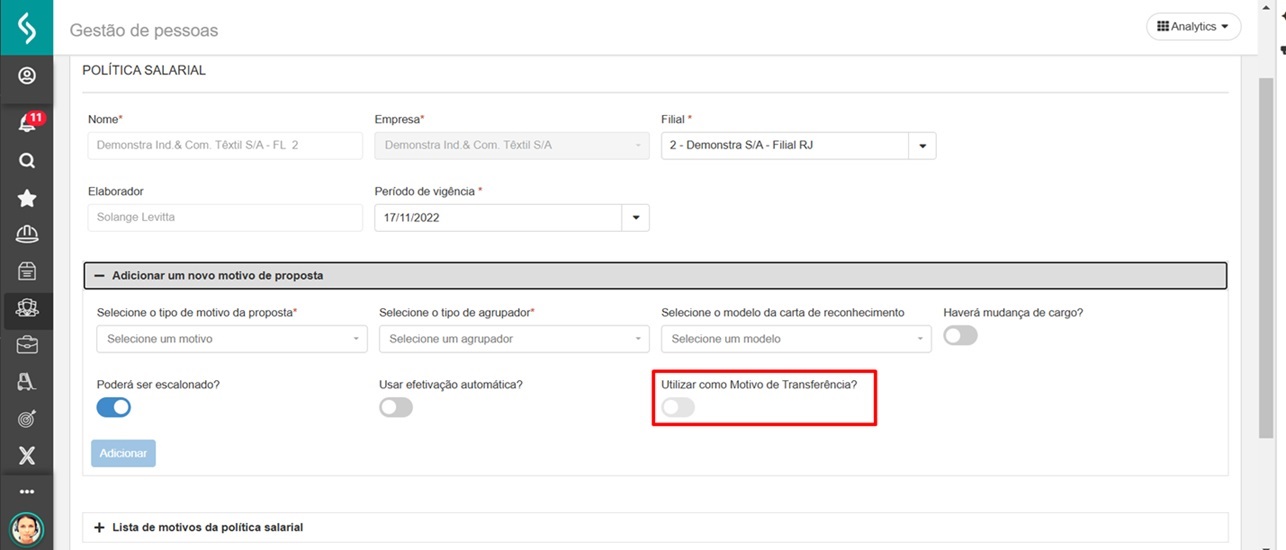
O motivo cadastrado dará origem para uma proposta oriunda de uma transferência de colaborador.
Solicitar transferências
A transferência de colaborador pode ser feita a partir de três papéis diferentes dentro da Empresa: o Usuário RH, o Gestor atual do Colaborador a ser transferido ou o Gestor futuro do Colaborador em questão.
Para solicitar uma transferência, um dos usuários acima deve acessar Gestão de Remuneração > Transferências > Solicitar Transferência e buscar o Colaborador que será transferido, inserindo o nome na caixa de busca.
Importante
O solicitante da transferência não poderá solicitar uma transferência para si mesmo.
Ao definir o Colaborador, será necessário especificar os detalhes da solicitação de transferência para o novo posto de trabalho:
Transferência sem alteração salarial: definido como desligado por padrão, esse botão determina se haverá ou não alteração salarial na remuneração do Colaborador a ser transferido. Ao ativar essa opção, o campo Nova remuneração ficará bloqueado para edição e não será mais obrigatório;
Importante
- Para os casos de transferência em que houver necessidade de alterar o tipo do salário do colaborador (mensal ou horista), deve-se utilizar da opção Transferência sem alteração salarial e executar a alteração do tipo salarial via tela de proposta após a aprovação do gestor atual do colaborador na tela de transferência;
- Para realizar a transferência sem alteração salarial, é necessário ativar a opção Permitir propostas com alteração de cargo sem alteração do total de remuneração? na tela de configuração do módulo, acessando Propostas Salariais > Postos de Trabalho e Cargos.
- Cargo: aqui é necessário definir qual o cargo dentro da hierarquia da empresa que o Colaborador selecionado assumirá após a transferência;
- Posto: aqui é necessário definir qual o posto dentro da hierarquia da empresa que o Colaborador selecionado assumirá após a transferência. Além disso, clicando no botão da lupa ao lado direito, uma tela para Buscar Posto será apresentada, onde é possível filtrar o posto desejado a partir das opções Filial, Centro de custo, Local, Sindicato e Escala de trabalho;
Importante
- Todas as opções de filtros apresentadas na tela Buscar Posto, são informações das características do posto de trabalho apresentadas em tela para que o usuário (RH e/ou Gestor) possam identificar facilmente as alterações antes de seguir com a solicitação, aprovação e/ou efetivação da proposta.
- Caso o posto alvo faça parte da mesma hierarquia de postos em que o Colaborador está inserido, não será possível selecioná-lo para transferência.
Uma vez selecionado o posto desejado, é possível visualizar os detalhes dos postos atual e futuro antes de prosseguir com a transferência.
- Motivo: aqui é possível definir qual dos motivos de transferência cadastrados será utilizado na transferência do colaborador selecionado. É importante ressaltar que esses motivos só podem ser escolhidos na tela Solicitar Transferência e ficam bloqueados para alteração após serem convertidos em uma proposta;
- Nova remuneração: esse campo permite informar qual será a nova remuneração total do Colaborador em seu novo cargo/posto. Caso a opção Transferência sem alteração salarial esteja definida, esse campo ficará bloqueado para edição;
Importante
- Caso seja necessário ajustar uma nova remuneração para Colaboradores em regime mensal/horista, é necessário fazer a transferência sem alteração salarial e realizar o ajuste na tela na tela de Propostas pelo papel RH e/ou Gestor.
- Data da programação da transferência: aqui é definida a data em que a transferência será efetivada dentro da empresa;
- Justificativa para a solicitação: esse campo permite inserir qual a justificativa dada para o pedido de transferência. Caso necessário, é possível gerar uma sugestão de justificativa via inteligência artificial com o IAssist, clicando no botão ao lado do nome do campo Justificativa para a solicitação.
Observação
A opção de gerar uma justificativa via IAssist busca auxiliar gestores e usuários RH a criar uma descrição para a solicitação via inteligência artificial. Por isso, é importante revisar os dados, a fim de que estejam condizentes com o pedido de alteração proposto.
Uma vez inseridos os campos obrigatórios, ao clicar em Enviar solicitação, ela é direcionada para aprovação pelos papéis responsáveis — Gestor atual da pessoa ou Usuário RH.
Após a solicitação, o responsável pela próxima etapa do fluxo de aprovação é notificado com a informação da pendência e, assim que a solicitação for aprovada pelo último nível, o RH recebe uma notificação com a pendência para a efetivação.
Gerenciar transferências
Para que uma solicitação de transferência seja aprovada, o Gestor atual do Colaborador ou o Usuário RH devem acessar a lista de transferências pendentes, encontrada em Gestão de Remuneração > Transferências > Gerenciar Transferências.
Ao acessar a aba Pendente de aprovação, é possível verificar:
- o nome do Colaborador associado à solicitação;
- a data da solicitação de transferência;
- a data programada para a transferência;
- o novo cargo a ser preenchido pelo colaborador em questão;
- o solicitante do pedido de transferência;
- e as ações a serem tomadas, podendo ser Permitir ou Reprovar a transferência.
Observação
- A autorização ou rejeição da proposta é uma ação permanente e não pode ser editada após a escolha ser feita.
- Para o perfil RH, apenas colaboradores com a permissão ‘RH Solicitador de Propostas’ terão acesso a todas as solicitações de transferência e poderão aprová-las.
- O aprovador da solicitação de transferência não poderá aprovar a própria solicitação.
Uma vez que a solicitação de transferência é aprovada pelo Gestor atual ou pelo Usuário RH, a mesma gera uma proposta dentro do fluxo de propostas do Gestão de Remuneração.
Importante
- Quando a aprovação da transferência de colaborador acontecer pelo papel RH na tela Gerenciar Transferência, será criada uma proposta e, na tela Aprovar e Acompanhar Propostas, a proposta será encaminhada para aprovação do novo gestor e seguirá pelo fluxo de aprovação configurado pela empresa.
- Quando a aprovação da transferência de colaborador acontecer pelo gestor atual do colaborador na tela Gerenciar Transferência, será criada uma proposta e, na tela de Gerenciar proposta, a proposta passará pelo fluxo de aprovação configurado pela empresa.
Nas abas Aprovadas e Reprovadas, é possível verificar os seguintes detalhes das transferências em estado homônimo:
- o nome do Colaborador associado à solicitação;
- a data da solicitação de transferência;
- a data programada para a transferência;
- o novo cargo a ser preenchido pelo colaborador em questão;
- o solicitante do pedido de transferência;
 English
English
 Español
Español

 English
English Español
Español

